Мне и моим коллегам приходится большую часть проводить в онлайне. Понятное дело, что для связи мы используем Telegram, в частности, версию для ПК. Telegram Desktop — наверное, лучший мессенджер, который только есть для компьютеров.
Он намного лучше и шустрее ужасного WhatsApp Desktop, но иногда складывается ощущение, что Desktop-версии некоторых приложений по полной обделяют, как это раньше было с мобильным приложениями. Выбирать между двумя мессенджерами явно не придется, но пожаловаться вам на Telegram для ПК определенно хочется, учитывая то, что я им пользуюсь сутки напролет. Что с ним не так?

Что не так с Telegram Desktop для ПК?
Секретный чат в Телеграм на ПК
Я не так часто пользуюсь секретными чатами, но недавно друг оказался в неловкой ситуации — его девушка стала активно пытаться залезть в его смартфон. Мы защитили устройство всеми способами, но уведомления в чате оказались под угрозой. Лучший способ — создать секретный чат в Telegram. Пуши от приложения приходят безликими: ни отправителя, ни текста сообщений нет. А еще переписка удаляется после включения таймера.
Telegram: что это такое и для чего он нужен | SEMANTICA

На Telegram Desktop нет секретного чата. К сожалению
Правда, есть одна проблема: в течение рабочего дня я отключаю уведомления на телефоне, чтобы они не дублировались на ПК, пока пользуюсь Telegram Desktop. ПК-версия лишена этой функции: закодированные переписки и ключи к ним хранятся на вашем смартфоне, а не на ПК. По этой причине создать секретный чат в Telegram на компьютере невозможно и приходится все время проверять телефон. Безопасно, но не очень удобно.
Рассказываем о других приложениях в нашем Яндекс.Дзене: не забудьте подписаться!
Видеозвонки в Телеграм Десктоп
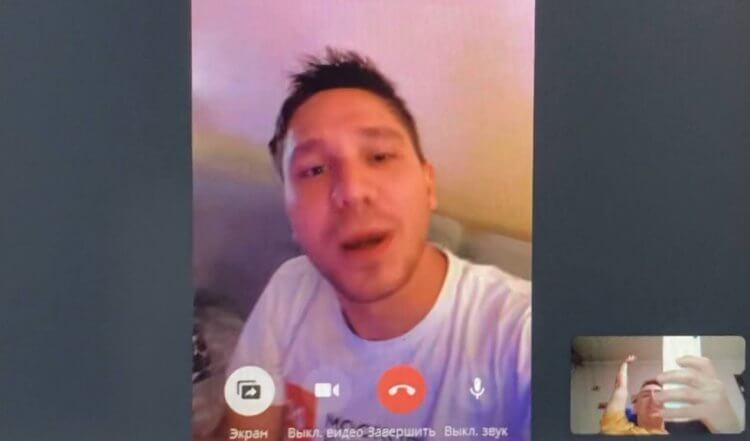
Окошко с вашим изображением невозможно передвинуть — оно всегда в правом нижнем углу
Не так давно в ПК-версию Telegram была добавлена функция видеозвонков. Качество звонков хорошее — к этому нет претензий. Зато есть некоторые сложности с размещением видео с вашей камеры: к сожалению, окошко «прибито» к одной стороне диалогового окна и переместить его в другой угол, как в том же FaceTime, невозможно. Баг или фича? Напишите в комментариях, что думаете по этому поводу?
Оставлять реакции в Telegram Desktop не так удобно: на смартфоне фишка реализована намного лучше
Недавно появившиеся реакции в Telegram пришлись по душе пользователям. На мой взгляд, это отличный способ прочитать важное (или не очень) сообщение, отреагировать на него соответствующим эмодзи и никого не обидеть. Обычно некоторые функции обходят стороной Telegram Desktop, но не в этот раз — реакцию можно оставить даже с помощью приложения на ПК.
Правда, реализована эта фишка, прямо скажем, не очень: нужно навести курсор и подождать примерно полсекунды, чтобы появился список реакций. Кроме того, есть вероятность «промахнуться» курсором мимо списка, в результате чего придется повторять все заново. На смартфоне реакцию оставить намного проще: достаточно лишь активировать их долгим нажатием на нужное сообщение.
Как поставить пароль в Телеграмме на компьютере
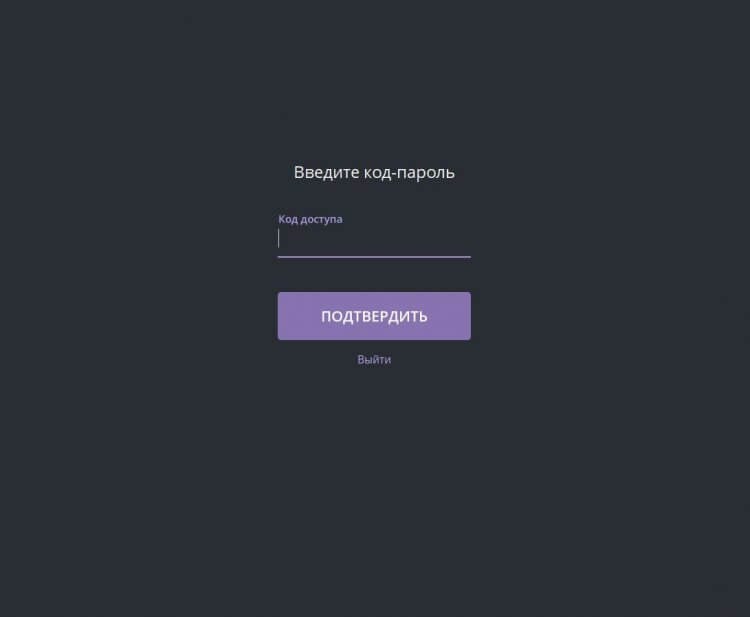
К сожалению, отпечаток пальца или распознавание по лицу не работают в Telegram Desktop
Telegram для ПК так же хорошо обезопасили от третьих лиц, как и мобильные версии. Вы можете включить пароль для приложения, чтобы никто не имел доступа к вашей переписке.
- Зайдите в Настройки;
- Выберите «Включить код-пароль для приложения»;
- Придумайте и введите пароль, затем повторите ввод для подтверждения;
- После этого нажмите пункт «Автоблокировка при неактивности»: выберите, через сколько потребовать ввод пароля в Telegram Desktop, если приложение неактивно, или точное время, когда оно должно быть заблокировано.
Пароль в Telegram — это, несомненно, удобно, но как насчет других способов входа в приложение? Мой ноутбук поддерживает вход в систему с помощью отпечатка и хотелось бы применять эту функцию, как в Telegram на смартфоне. К сожалению, в Telegram Desktop нет такой возможности.
Приложение Telegram для Windows

Внешний вид Telegram Desktop не вписывается в стиль Windows 10
Разработчики регулярно обновляют дизайн Telegram для iOS и Android, но, кажется, совершенно позабыли про Telegram Desktop для Windows. Внешний вид приложения за два года не изменился, и есть ощущение, что он застрял году в 2018-м. Учитывая то, что я пользуюсь приложением каждый день и, по идее, должен уже перестать обращать на него внимание, интерфейс Telegram Desktop все равно никак не вяжется с дизайном Windows 10 и мозолит глаза. Может, пора «перерисовать» Telegram Desktop?
Уведомления в Телеграмме
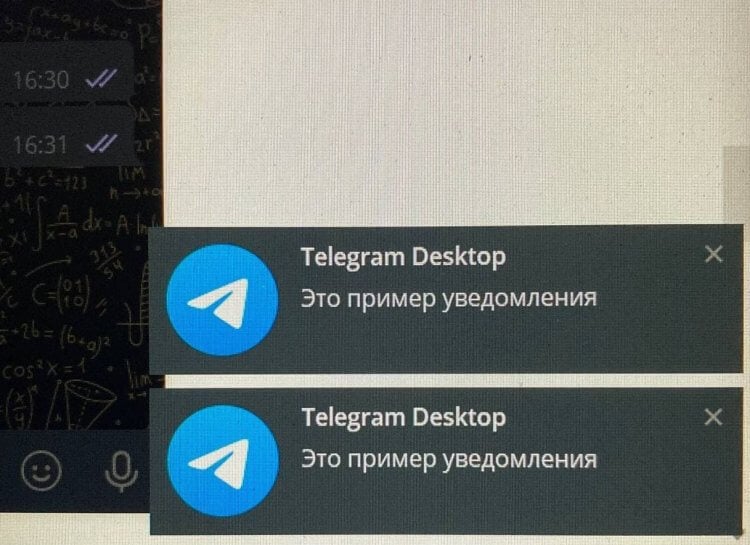
В Telegram Desktop не самые удобные варианты размещения уведомлений
Последнее, на чем хотелось бы заострить внимание — это дико неудобные push-уведомления в Telegram Desktop на экране компьютера. Вы можете выбрать, в каком углу экрана они должны отображаться и их количество, но это ничего не меняет. Почему они в углу экрана? Ведь удобнее было бы, если бы они «вылезали» как уведомления на смартфоне — из верхней части экрана. Давняя проблема Telegram Desktop, но с ней ничего не хотят сделать.
Что, по вашему мнению, нужно улучшить в мессенджере на ПК? Давайте обсудим это в нашем Telegram-чате!

Теги
- Мобильные технологии
- Популярные социальные сети
- Приложения для Андроид
Наши соцсети
Новости, статьи и анонсы публикаций
Источник: androidinsider.ru
Telegram для ПК: Зачем он нужен и как установить?
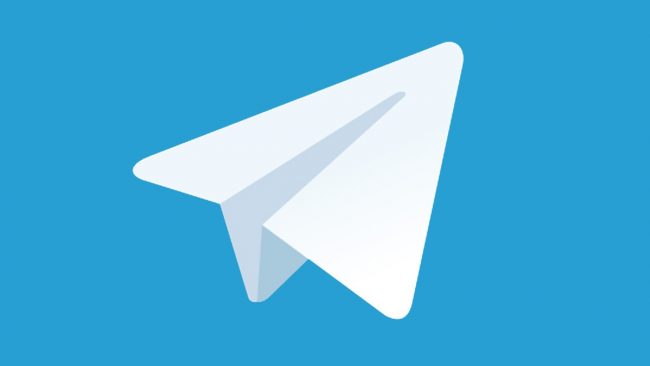
Цель у них одна — передача сообщений. Однако особенности этого процесса у каждого индивидуальные.
К тому же, некоторые программы устанавливаются на ПК, а часть только на смартфон.
Telegram
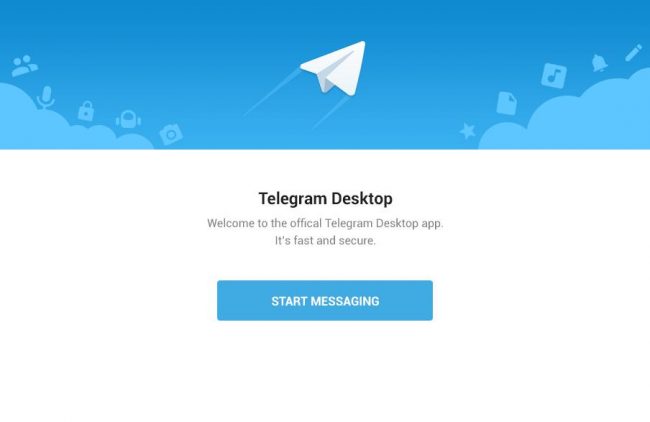
Что такое Telegram
Telegram — это некоммерческий кросс-платформенный мессенджер, известный своей особенной системой шифрования данных.
Для этих целей используется проприетарная серверная часть с закрытым кодом. Она же была разработана братом известного Павла Дурова, который и занялся созданием безопасного мессенджера.
Первый выпуск приложения произошел в 2013 году. Сначала был рассчитан на iOS пользователей, но со временем появились и другие версии для Android, а также десктопов.
В итоге, за соблюдения всех критериев конфиденциальности данных мессенджер стал набирать обороты.
В феврале 2016 г. было известно, что пользуются Telegram 100 миллионов человек, отправляя ежедневно по 15 миллиардов сообщений.
Кроме защиты данных пользователей мессенджер также разрабатывает другие функции. К примеру, в версии для ПК недавно появилась возможность совершать звонки.
Механизмы защиты
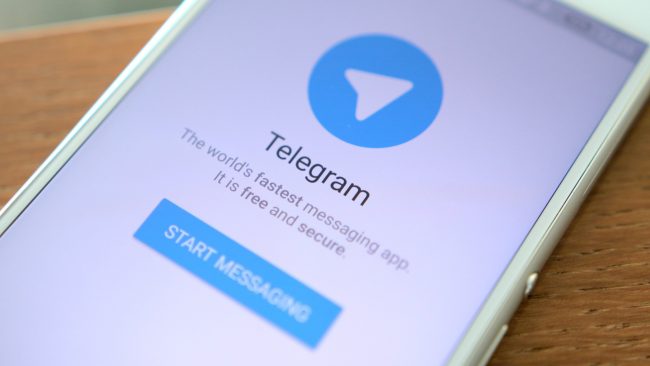
Как защищен Telegram
Специально под Telegram был создан особый протокол защиты, совмещающий несколько типов механизмов — MTProto. За основу данная разработка берет алгоритмы RSA-2048, DH-2048 для шифрования.
Следующим шагом при передачи сообщений является формирование AES с ключом, который невозможно получить сторонним путем — известна комбинация только клиенту и серверу.
Защита приватных данных — главная концепция мессенджера Telegram.
Еще в начале своего существования девиз был таков: «Taking back our right to privacy» («Вернём себе право на приватность»). Сейчас он немного изменился: “Новая эра передачи сообщений”.
Создатели приложения настолько уверены в его составляющей, что поставили на кон $200 000. Эти деньги являлись призовым фондом тому, кто сможет взломать сообщения переписки братьев Дуровых.
Причем взломать нужно было специальный “секретный чат”, что значительно усложнило задачу.
В результате достигнуть цели никто не смог. Но одну уязвимость в системе всё же нашли.
Пользователь “Хабрахабра” обнаружил, что клиент получал параметры для генерации ключей DH от сервера без проверки.
Соответственно, проприетарный сервер MTProto мог передать некорректные параметры, не обеспечивающие криптографическую стойкость, и скрытно провести MITM-атаку на секретные чаты.
Этому человеку была выделена половина призового, поскольку всё-таки узнать детали переписки не удалось.
Защищенность оценили специальные рейтинги. Telegram получил оценку 4 из 7 за обычные чаты. Секретные добились результата 7/7. Оценка происходила в декабре 2015-го Electronic Frontier Foundation.
В итоге Павел Дуров добился с помощью рекламной компании известности своего мессенджера в качестве самого безопасного.
К тому же, скандалы с разных странах, касающиеся блокировки Telegrama подогревали интерес интернет-общества к приложению.
Кроме того, пользователи часто обращаются к мессенджеру, когда в некоторых странах становится известно про блокировки сайтов и перехват сообщений.
Серверные данные
Сервера с информацией Telegram раскиданы по разным точкам планеты. Каждая локация отвечает за определенный регион действия.
Соответственно, работает, поэтому приложение быстро и слаженно.
Для Европы главными стали сервера в Лондоне. За Азию отвечают сервера в Сингапуре. Мексиканские данные хранятся в Сан-Франциско.
И даже если кто-то решит взломать сервера, это бессмысленно ввиду того, что специально сгенерированный код находится на смартфоне.
Другие особенности
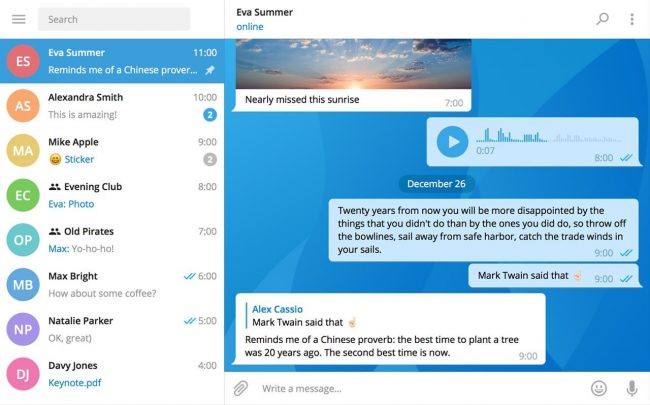
Telegram сравнивали с другими мессенджерами
В начале существования Telegram его часто сравнивали с WhatsApp, причем не в пользу второго.
Сами разработчики самого защищенного мессенджера апеллировали тем, что они не ищут выгоды, а также предоставили пользователям проект с открытым исходным кодом, протоколом и API.
К тому же, мессенджер настолько хорошо зарекомендовал себя, что на него переходят многие политические деятели. Даже Папа Римский решил использовать приложение на постоянной основе вместо WhatsApp.
Webogram
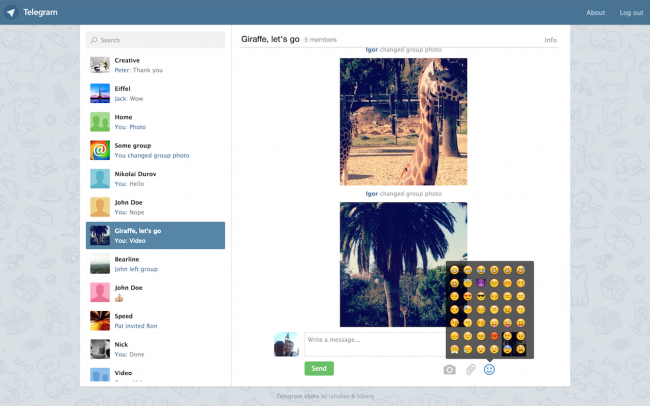
Мессенджер имеет также еще одну версию, помимо разработок под iOS, Android, ПК, — Webogram.
Его особенность заключается в том, что он работает из браузера. Это онлайн версия приложения. Она сохранила все свои возможности. Основана же на JavaScript.
Для запуска достаточно быть действующим пользователем и ввести свой номер телефона для авторизации. К тому же, такое расширение потянет практически любой браузер.
Telegram Desktop
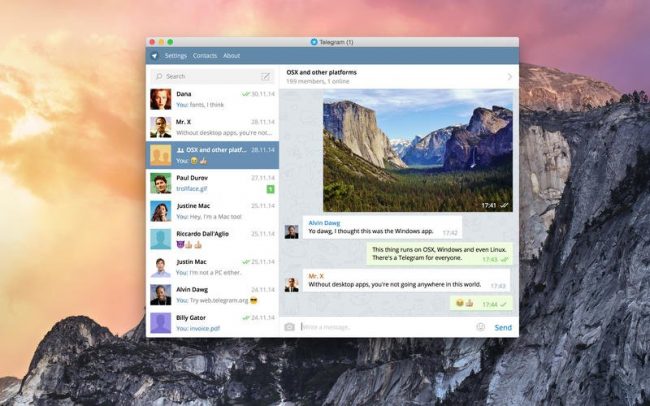
Работа с мессенджером доступна через персональные компьютеры и ноутбуки. Соответственно, Telegram для пользователя удобен ввиду его поддержки разных форматов, которые тесно связаны между собой.
Одним из преимуществ данной программы является доступность для всех главных операционных систем — Windows, MacOS, Linux.
Работой с последней ОС похвастаться может далеко не каждый.
Причем программа нетребовательна, встает на 32-разрядные системы Ubuntu с легкостью, в отличие от Viber, поддерживающие на Linux только 64-разрядную архитектуру.
Протокол Telegram использует http в качестве передатчика уже зашифрованной информации. Вследствие этого потребность в https отпадает.
Telegram Desktop поддерживает все те же функции, что и на мобильных версиях. Недавно внедрили даже возможность совершать звонки.
Системные требования
На самом деле минимальных требований к приложению нет. Потянет его практически все устройства. В случае чего, с десктопов через браузер всегда доступна онлайн-версия.
Telegram не требует специального софта, работает со всеми платформами.
Причем это никак не сказывается на быстродействии, синхронизации на телефоне/планшете/ноутбуке и сохранности конфиденциальных данных.
Дополнительные возможности
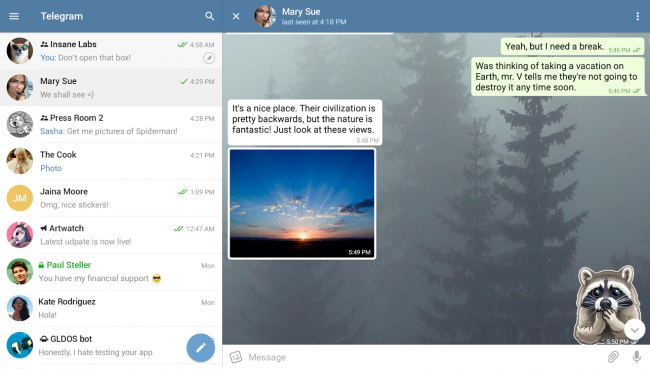
Изменяем фон в Telegram
Telegram Desktop позволяет пользователю изменить стандартный фон, на котором отображаются сообщения.
Там публикуются самые последние разработки оформления. Смотреть можно как по порядку, так и при помощи поиска. Устанавливаются они в особом расширении .tdesktop-theme.
Сам процесс установки простой. После загрузки, запустите их при помощи клика. Всплывет оповещающее окно, где нужно согласиться с установкой. Всё, вы поменяли тему.
Если же она пришлась вам не по душе, верните всё как было. Для этого показывается дополнительное сообщение с предложением сделать откат изменений.
Создатели Telegram также говорят об улучшенной синхронизации с мобильными версиями.
Вся передаваемая вами информация сохраняется на облаке, специальном хранилище. Функция настолько продумана, что можно, не дописав сообщение на телефоне, продолжить сидя за компьютером.
Работает это с любыми устройствами.
Секретные чаты

Они же предоставляют наивысшую степень защиты конфиденциальных данных. Однако их функция на этом не заканчивается. Можете создавать несколько таких переписок с одним и тем же человек.
В общем, суть таких чатов заключается в сохранении информации самих сообщений.
Со временем — после выхода из аккаунта или смены устройства — они стираются. К тому же, они не хранятся в облачном хранилище.
В арсенале Telegram также есть трансляции. Они удобны для рассылки сообщения большому количеству адресатов.
Причем в данном случае пользователи, получившие месседж, не будут видеть других получателей. Это несколько напоминает ВСС в электронной почте.
Показывайтесь, когда хотите
Многие пользователи Вконтакте хотят скрыть, когда они онлайн.
Для этого создавались разные приложения. Наиболее известное KateMobile, но и вследствие последних изменений оно не поддерживает данную функцию.
В Telegram всё проще. Когда вас видно — настраиваемый пункт. Перейдите в Настройки, далее выберите Приватность и защита. В параметре Last Seen настройте My Contacts.
То есть вы регулируете, кто будет видеть, что вы онлайн. По умолчанию при включении функции это никто, но доступна настройка “белого списка”.
Повышенная защита
Авторизация происходит с помощью специально сгенерированного кода, приходящего на ваш номер.
Однако можно усложнить процесс входа в аккаунт. Осуществляется это через двухступенчатую аутентификацию. Функция находится в Настройках.
Там же нужно будет поставить дополнительный пароль.
Вдобавок вы подключаете свою электронную почту. В частности, нужно это, если вы забудете придуманный пароль.
Доступен и такой вид защиты, как цифровой пароль, которое закрывает приложение на замок.
Стикеры
Telegram синхронизирован со стикерами других мессенджеров, однако там нет магазина стикеров.
Добавлять в свою коллекцию можно любой, что вы встретили в других каналах. Просто зажмите изображение, пока не выскочит меню.
Выберите Info > Add Stickers. В интернете также есть базы со стикерами для мессенджера Telegram.
Боты
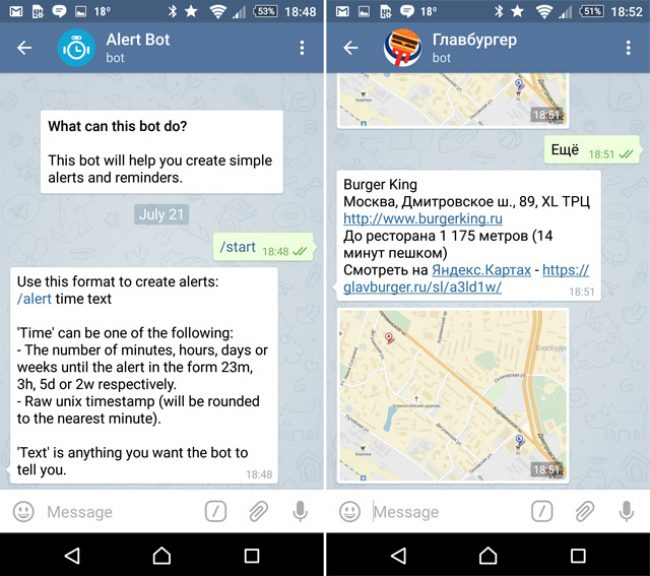
Обычно ботов не любят, но последняя тенденция такова, что они становятся дополнительным развлечением или просто сводкой информации.
В Telegram боты выполняют функцию собеседника и помощника.
Они подбирают вам разные мультимедиафайлы, ищут информацию о погоде в вашем регионе, создают опросы и прочее. Можно создать и своего собственного бота.
Русификация
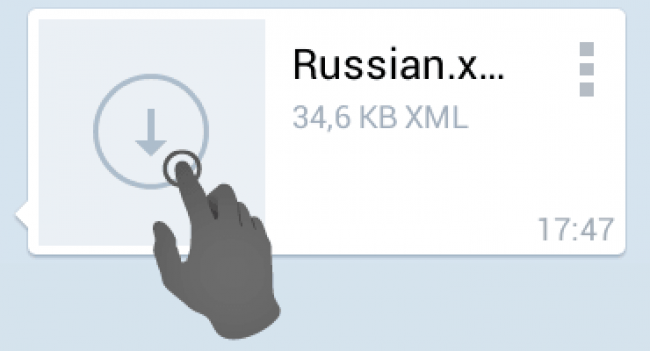
По умолчанию Desktop версия открывается на английском языке. Однако это настраиваемый параметр. Закачайте файл с необходимым языком. Осуществить это можно с помощью бота или поиска на проекте Transifex.
После загрузки файла локализации вам нужно его установить.
Перейдите в “Settings”, потом в “General”. Следующим шагом зажмите кнопки клавиатуры Shift и Alt и нажмите ”Change language”.
Потом выберите файл, загруженный ранее, и установите. Перезапустите Telegram.
Устанавливать или нет?
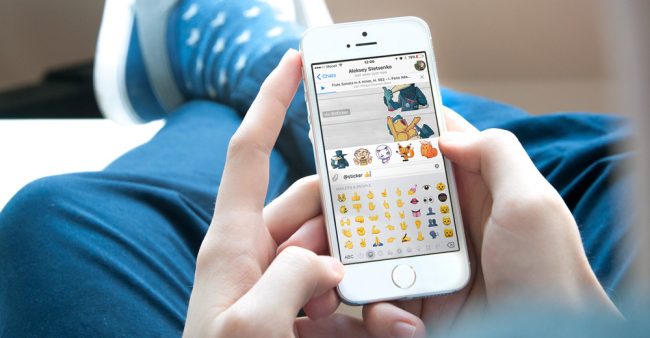
Стоит ли устанавливать?
В России данный мессенджер еще не добился тех же успехов, что за границей. Россияне до сих пор предпочитают Вконтакте и Viber. Однако стоит еще раз обдумать это решение.
Использовать мессенджер можно и в качестве электронной почты, прикрепить к сообщению файл легко.
Поддерживаются файлы объемом до 1,5 Гб. При том, что многие программы переписки не дают отправить больше 10 фотографий за раз.
Синхронизация данных тоже на уровне. Все действия отображаются на всех ваших устройствах, где вы залогинились.
Для общения раскрывать свой номер не обязательно. Создавайте никнейм. По нему будут находить вас другие пользователи.
Небольшое неудобство вызывает только то, что мессенджером пользуются небольшая часть людей в постсоветском пространстве.
Переписываться буквально с каждым по Telegram часто не получается ввиду того, что не с кем.
Выводы

Стоит ли ставить Telegram
Итак, Telegram доступен для всех платформ и браузеров. Устанавливайте его хоть на декстоп, хоть на смартфон.
Синхронизация все равно останется на наивысшем уровне, вдобавок с быстродействием и системой защиты конфиденциальных данных.
Функции мессенджер имеет предостаточно. Исключением является отсутствие видеосвязи. Зато аудиосообщения передавать реально.
Если вы любите использовать приложения как новостной канал, то можете отключить оповещения. Получать новости вы будете, просто не будете слышать трель под ухом каждые пять минут.
Защита — главная прерогатива мессенджера, что подтверждается на практике. Конкурс на поиск уязвимостей остался без победителя. Лишь однажды смогли найти уязвимость.
Впрочем, разработчики постоянно заботятся о приватности своих пользователей.
Среди недостатков мессенджера только его нераспространенность в некоторых странах, но это поправимо.
Популярность растет и подогревается различными скандалами по поводу блокировки и использованием приложения знаменитыми людьми.
Источник: geek-nose.com
Скачать бесплатно Telegram Desktop
Telegram Desktop — это приложение для персонального компьютера или ноутбука. Сегодня мы поговорим о том, как скачать Telegram Desktop, а также о главных фишках приложения.
Существуют версии для различных операционных систем: Windows, macOS и Linux. При помощи такого приложения вы можете пользоваться почти всеми функциями мессенджера.
Содержание:

- Неофициальные версии Telegram Desktop;
- Как безопасно скачать Telegram Desktop;
- Особенности Telegram Desktop;
Неофициальные версии Telegram Desktop
Клиентская часть кода Телеграм открыта. Это позволяет сторонним разработчикам придумывать и создавать собственные приложения для доступа к мессенджеру. Неофициальные клиенты также находятся в свободном бесплатном доступе.
Некоторые из них заслуживают внимания, поскольку обладают функциями, которых нет в официальном приложении.
Например, в одном из сторонних клиентов мы обнаружили сортировку чатов и каналов по вкладкам, чего многим не хватает в стандартном Telegram.
Узнайте больше о стороннем клиенте Telegram Plus:
Неофициальные приложения могут быть в чём-то удобнее ори гинального, но есть и недостатки. При заходе в мессенджер через такой клиент, никто не может гарантировать абсолютную безопасность.
Поэтому будьте внимательны, если решите воспользоваться подобным, и используйте двухэтапную аутентификацию. Чтобы подключить ее, нужно найти в настройках раздел «Конфиденциальность и безопасность» (название может немного отличаться в разных клиентах).
Как безопасно скачать Telegram Desktop
В поисках приложения вы можете наткнуться на множество сайтов с софтом, где вам предложат скачать Телеграм бесплатно. Это, конечно, удобно, но есть риск подцепить какой-нибудь вирус.
Принимая решение скачать Telegram Desktop, нужно убедиться в том, что сайту можно доверять. Обратите внимание на наличие SSL-сертификата.
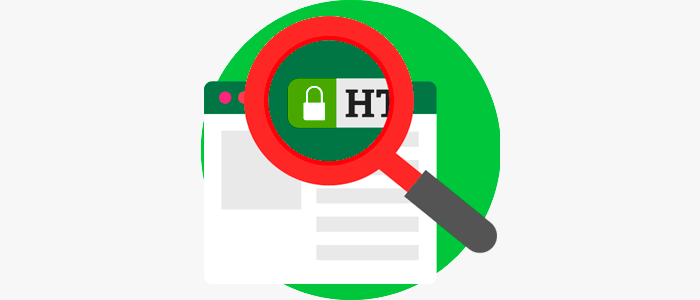
Он находится слева от адреса веб-сайта, и означает защищенность передаваемых данных. Это, конечно, не 100%-нтная гарантия, но вполне показательный индикатор.
Не лишним будет и поискать отзывы об этом сайте — пользователи, получившие вместо Telegram Desktop вирусы, часто оставляют об этом свои впечатления.

После того, как загрузка завершится, Telegram Desktop нужно будет установить, а затем войти в аккаунт:
- Для этого нужно будет ввести свой номер телефона;
- Затем вы получите смс-сообщение с проверочным кодом;
- Введите этот код и войдите в Телеграм!
Подробнее о процедуре регистрации:
Особенности Telegram Desktop
Как и в мобильной версии Телеграм, которую можно условно назвать основной, в Telegram Desktop есть почти все те же самые функции. Но есть и отличия:
- На ПК не получится создать секретный чат.
Особенность таких чатов заключается в хранении ключей шифрования только на смартфонах пользователей;
- В Telegram Desktop недоступные некоторые настройки.
Например, у вас не получится присвоить каждому контакту индивидуальный звук оповещений.
- Есть портативная версия для Windows. Она удобна для тех, кто не хочет устанавливать Телеграм.
По своим функциям Telegram Portable идентичен обычной Desktop версии. Главное отличие — вы можете сохранить свой Telegram на внешнее устройство.
В целом же недостаток некоторых настроек никак не мешает пользоваться ПК-версией приложения.
Вам будут доступны все чаты, каналы, группы, возможность подписываться на них и создавать собственные. Также без проблем работают прокси, облачное хранилище и многое другое.
Еще одно большое преимущество для авторов каналов: если вы решите скачать Telegram Desktop, вы полноценно сможете вести канал с настольной версии. А писать большие посты с компьютера гораздо удобнее, чем со смартфона.
Источник: tgrm.su